ps批量给图片添加边框技巧
摘要:为了让排版更加美观,在图片的周围加上一圈边框就会看上去更加整齐,但是一张一张的加又太花时间了,那我们来看看怎么利用photoshop来批量为...
为了让排版更加美观,在图片的周围加上一圈边框就会看上去更加整齐,但是一张一张的加又太花时间了,那我们来看看怎么利用photoshop来批量为图片添加边框吧!
打开ps软件,按下ctrl+o,打开一张图片,任意图片,只是为了建立一个动作。
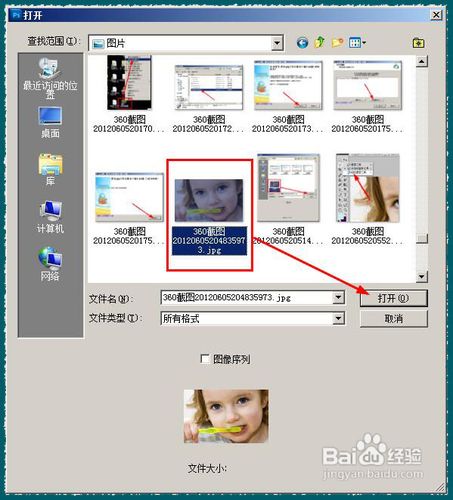
接着在动作面板,点击【添加动作】按钮
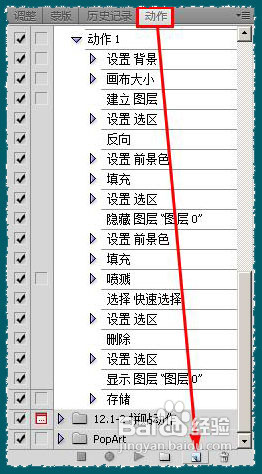
修改名称为:【添加边框,百度经验】,然后点击【记录】
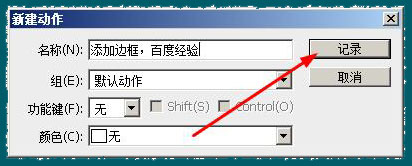
在图层面板双击刚打开的这个图片,使得背景转换为图层0
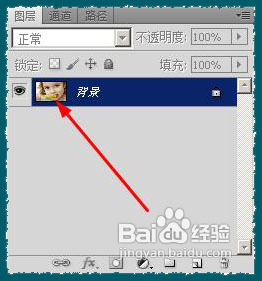
接着执行:图像--画布大小
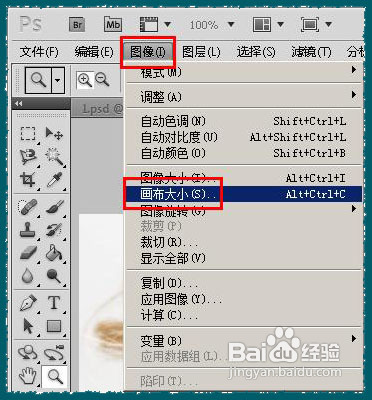
【ps批量给图片添加边框技巧】相关文章:
上一篇:
PS制作漂亮的玻璃马赛克边框效果教程
下一篇:
ps制作颓废效果相框
